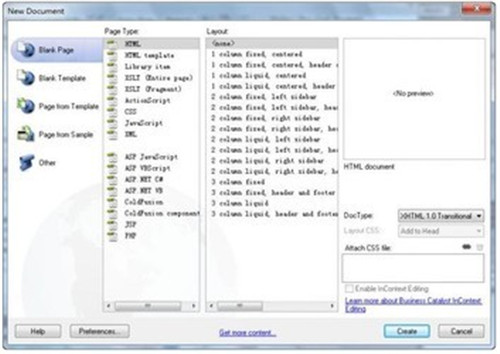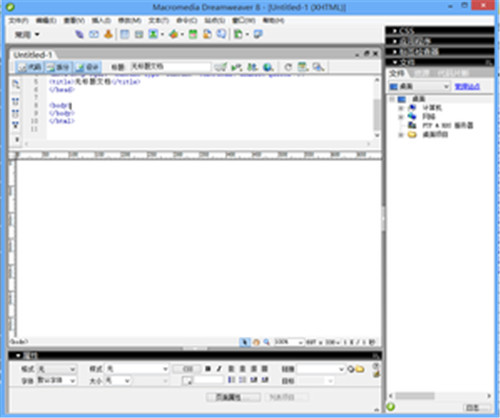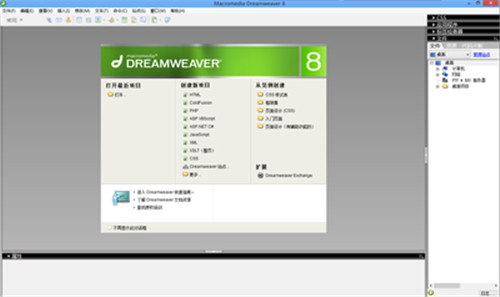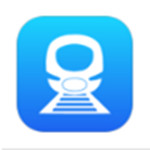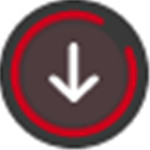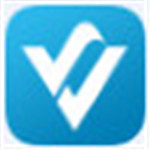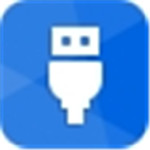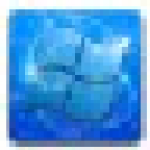应用介绍
Dreamweaver 8中文版是网络工程师的必备软件。Dreamweaver 8中文版拥有强大的网页编辑能力,同时也是各类软件编辑的得力工具。Dreamweaver 8中文版是各类工程师的好管家。身为网络工程师的你,一定期待,那就快来Dreamweaver 8中文版下载安装吧。
Dreamweaver 8中文版功能
Dreamweaver8网页编辑器具有放大功能
导引线
代码折叠
支持WebDAV
编码工具条
文件比较功能
编码功能改进
插入Flash视频
统一CSS面板
DreamweaverCSS可视化布局
样式渲染工具条
可视化操作XML数据
增强XML编辑与验证
增强动态跨浏览器验证
Dreamweaver8网页编辑器可增强手机内容创作能力
增强基于CSS的设计的渲染
增强整合的Accessibility参考
更多预建的Accessibility设计与模板
本站提供dreamweaver8官方下载。
Dreamweaver 8中文版软件特色
制作效率
Dreamweaver可用最快速的方法将Fireworks,FreeHand或是Photoshop等档案移到网页上。运用检色吸管工具选择荧幕上的颜色可设定最接近的网页安全色。对于选单,快捷键与格式控制,只需简单步骤便可完成。Dreamweaver能与用户喜爱的设计工具,如Playback Flash,Shockwave和外挂模组等搭配,不需离开Dreamweaver便可完成,整体运用流程自然顺畅。除此之外,只要单击便可使Dreamweaver自动开启Firework或是ps软件来进行编辑与设定图档的最佳化。
网站管理
使用网站地图可以快速制作网站雏形、设计、更新和重组网页。改变网页位置或档案名称,Dreamweaver会自动更新所有链接。Dreamweaver使用支援文字、HTML码、HTML属性标签和一般语法的搜寻及置换功能使得复杂的网站更新变得迅速又简单。
控制能力
Dreamweaver是唯一提供Roundtrip HTML、视觉化编辑与原始码编辑同步的设计工具。Dreamweaver包含HomeSite和BBEdit等主流文字编辑器。帧(frames)和表格的制作速度快的令您无法想像。进阶表格编辑功能使您简单的选择单格、行、栏或作未连续之选取。甚至可以排序或格式化表格群组,Dreamweaver支援精准定位,利用可轻易转换成表格的图层以拖拉置放的方式进行版面配置。
Dreamweaver 8中文版使用方法
一、在浏览器中预览Dreamweaver页面
1、请确保 index.html 文件在文档窗口中打开。
2、按 F12 键 (Windows) 或 Option+F12 组合键 (Macintosh)。 您的主浏览器启动(如果尚未运行)并显示索引页面。
3、(可选)切换回 Dreamweaver 以执行任何必要的更改。然后保存您的工作并再次按 F12 键以确保您的更改生效。
二、创建新的 CSS 规则
1、在【CSS 样式】面板中,单击面板右下角的【新建 CSS 规则】。
2、在【新建 CSS 规则】对话框中,从【选择器类型】选项中选择【类】。该选项应该是默认选中的。
3、在【名称】文本框中输入 .bold。
4、在【定义在】弹出式菜单中,选择 cafe_townsend.css。该文件应该是默认选中的。
5、单击【确定】。
出现【CSS 规则定义】对话框,表示您正在 cafe_townsend.css 文件中创建一个称为 .bold 的类样式。
6、在【CSS 规则定义】对话框中,执行下面的操作:
在“字体”文本框中,输入 Verdana, sans-serif。
在“大小”文本框中,输入 11,并在紧靠其右的弹出式菜单中选择像素。
在“行高”文本框中,输入 18,并在紧靠其右的弹出式菜单中选择像素。
从“粗细”弹出式菜单中选择“粗体”。
在“颜色”文本框中,输入 #990000。
7、单击【确定】。
8、单击【CSS 样式】面板顶部的【所有】按钮。
9、若未展开 cafe_townsend.css 类别,则单击该类别旁边的加号 (+) 按,本站提供dreamweaver8绿色版。
Dreamweaver 8中文版更新日志
升级Dreamweaver主程序到:9.0.0.3481
完美解决部分机器Dreamweavercpu占用问题!
部分细节调整,推荐升级!
增加优化微软支持补丁一个。
精简Dreamweaver内容
adobe 激活程序组 (已免激活)
Sample 例子文件
多语言安装支持
Dreamweaver 8中文版常见问答
一、Dreamweaver8网页编辑器如何更改“窗口大小”弹出菜单中所列的值?
1、从“窗口大小”弹出菜单中选择“编辑大小”。
2、在“窗口大小”列表中单击任一宽度或高度值,然后键入一个新值。
3、若要使“文档”窗口仅调整为某个特定的宽度(高度保持不变),请选择一个高度值然后删除它。
4、单击“描述”文本框以输入关于某个特定大小的说明性文本。
5、单击“确定”保存更改并返回到“文档”窗口。